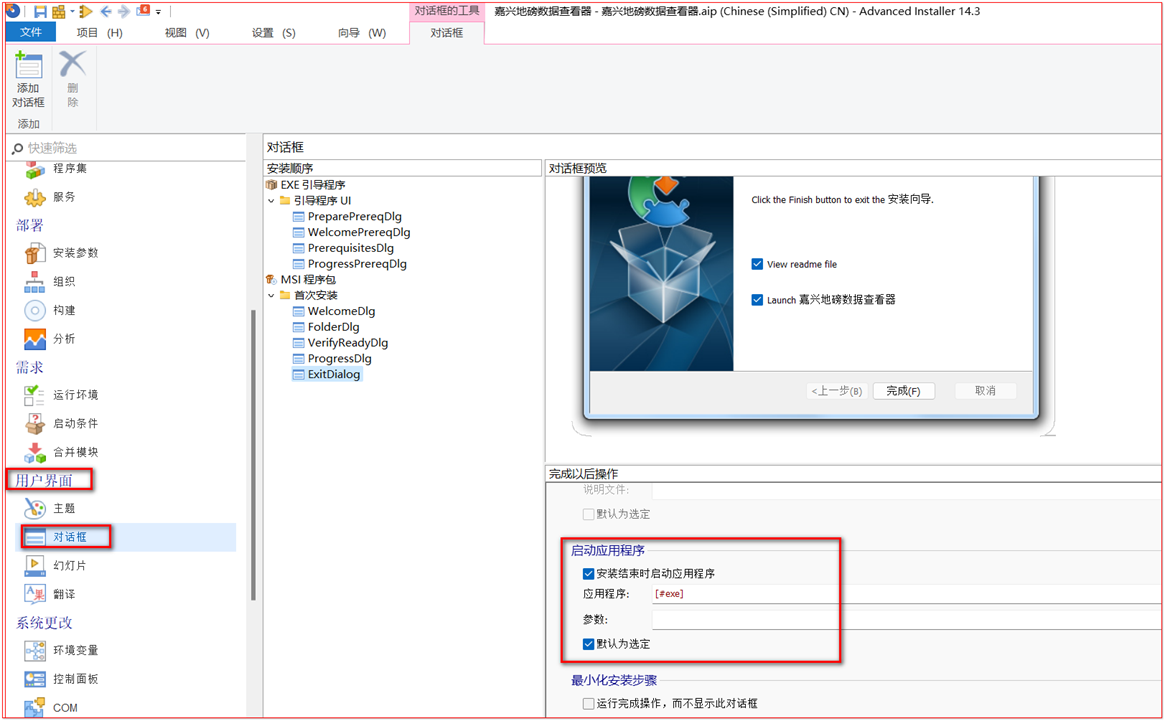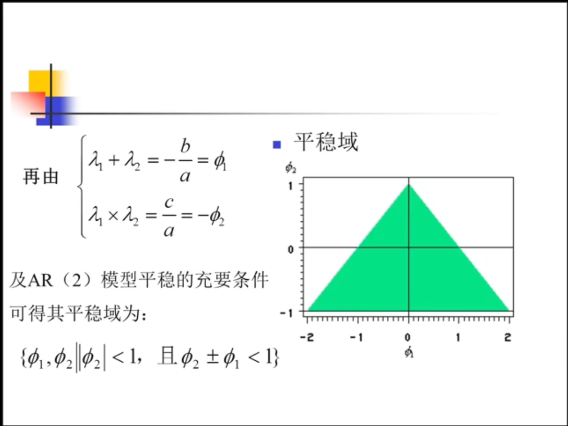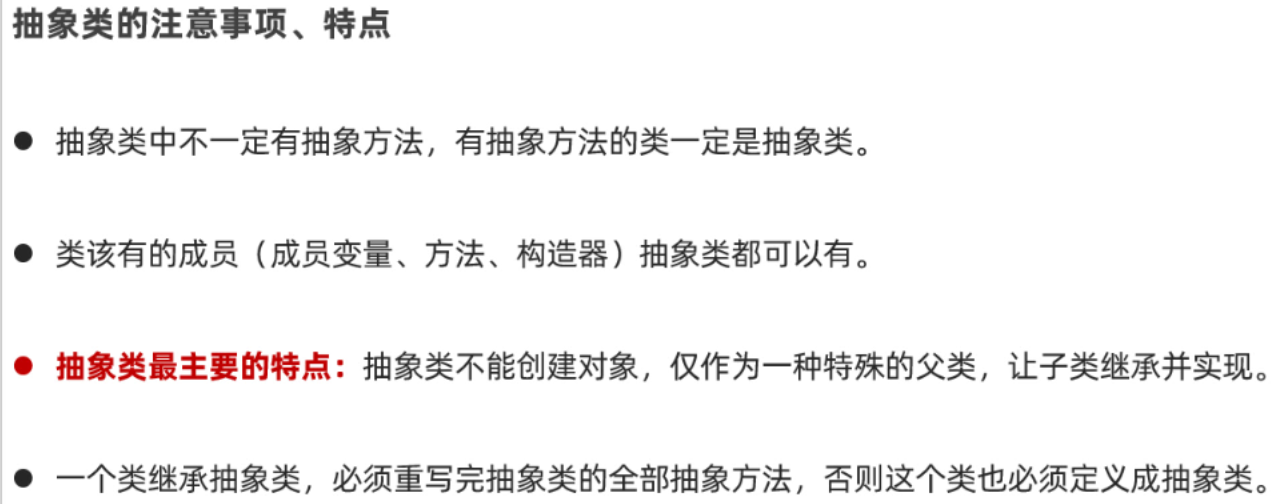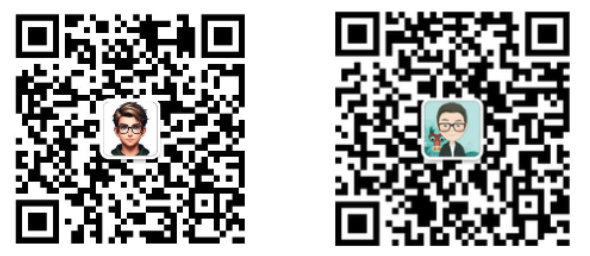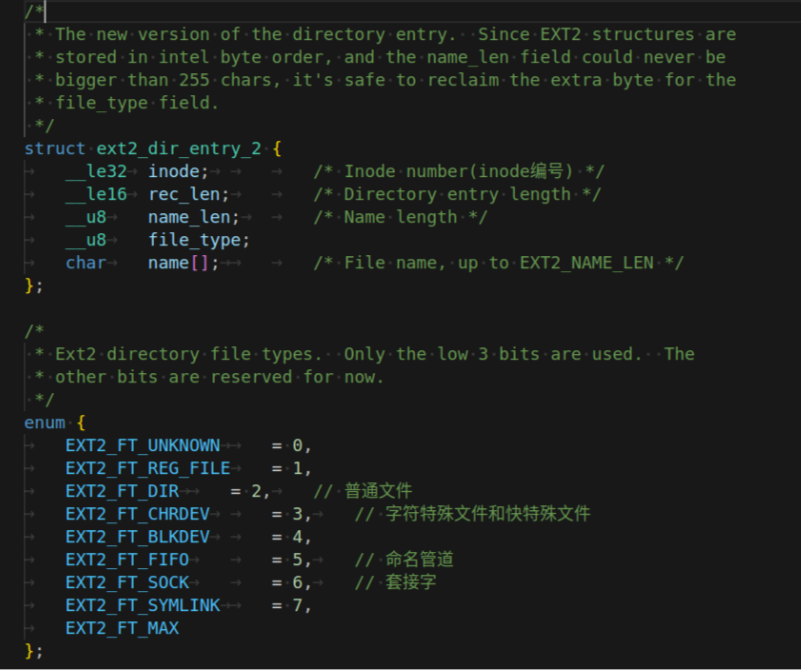前言
首先说明一下我为什么选择在Windows操作系统上部署Jenkins是吧,主要基于
-
虽然从长远上看,我是有进行跨平台开发的需求,但至少在可预见的三到五年时间内,我的潜在客户也都是在windows操作系统上。至于跨平台,规划上要有,但正如天龙八部里天龙寺内面对鸠摩智打算拿拈花指、无相劫指、多罗叶指来换取六脉神剑,众人犹豫不决时,枯荣大师反问众人“你们各自的一阳指练到几品了”。而且我也相信随着自己水平的不断提高,三五年之后的我,会有更好的解决方案。
-
我目前的主要开发IDE,还是Visual Studio 2019 或 2022
-
我打算在Jenkins服务器上同时部署上构建环境、编译环境
-
我不太在乎Jenkins服务器在高负载和长时间运行上,是否稳定。至少从我的经历来看,半年内仅出现过一次因为windows系统更新导致了jenkins服务非正常关闭,重启下也就好了
总的来说,选择在哪个操作系统上部署Jenkins主要取决于你项目的需求以及现有的开发和运维环境。如果你的开发环境主要基于Windows,或者需要与Windows特定的工具集成,那么部署在Windows上可能更合适;反之,如果你的开发流程更加依赖Linux工具链,Linux上的Jenkins会更适合。
0. 系统环境
windows 10
1. 前置条件
下载jdk
浏览官网,并注册账号登陆
Java Downloads | Oracle 中国
下载安装包jdk-17_windows-x64_bin.msi
下载jenkins
浏览官网,选择windows操作系统下载版本
Jenkins
此次选择的是2.440.1版本
2. 部署安装
安装JDK
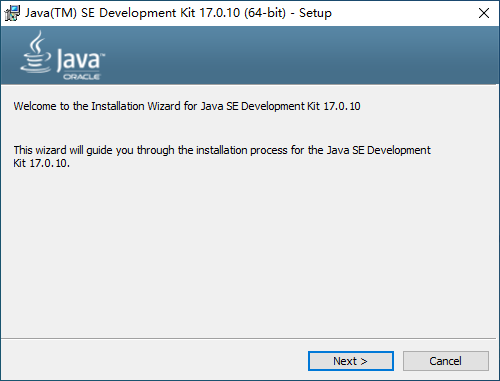
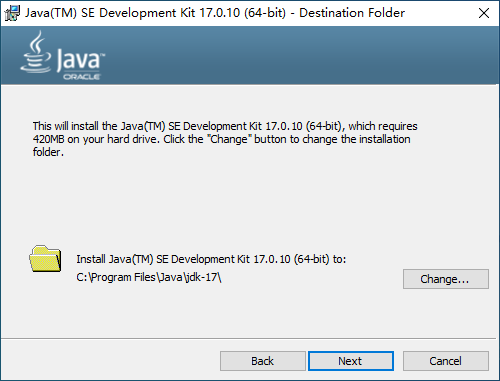
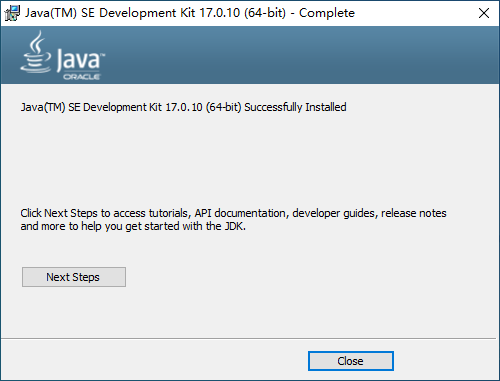
安装Jenkins
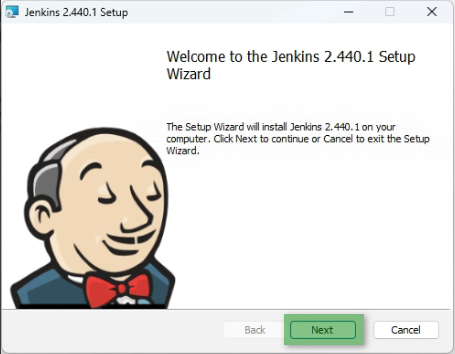
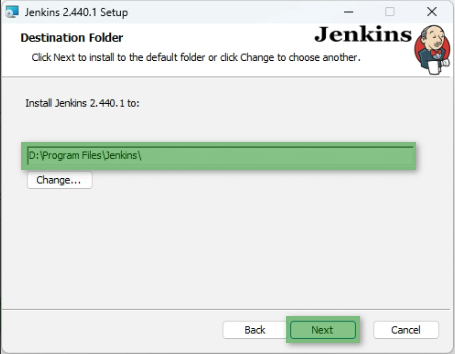
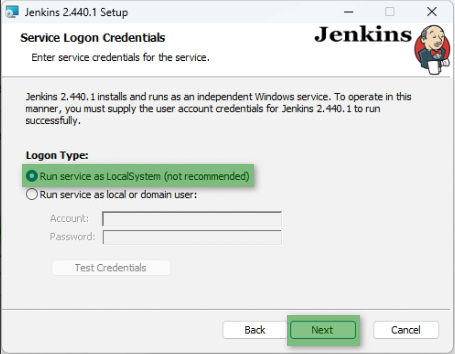
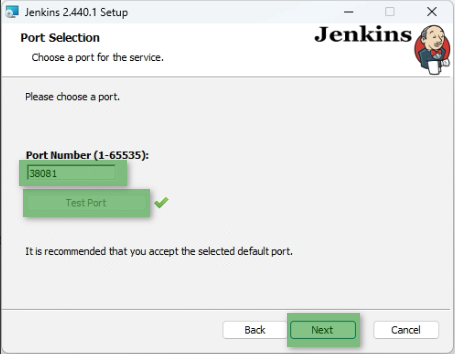
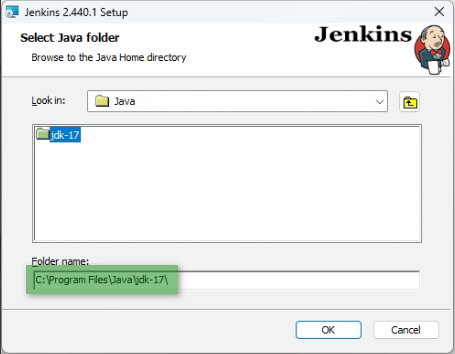
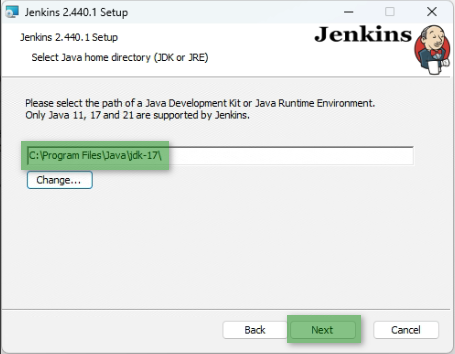
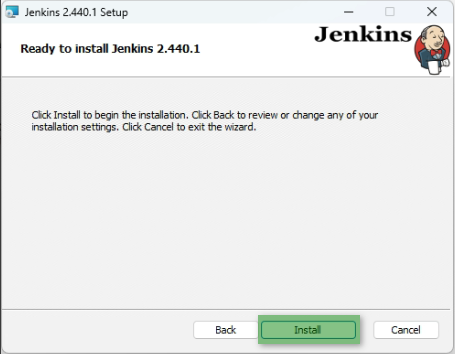
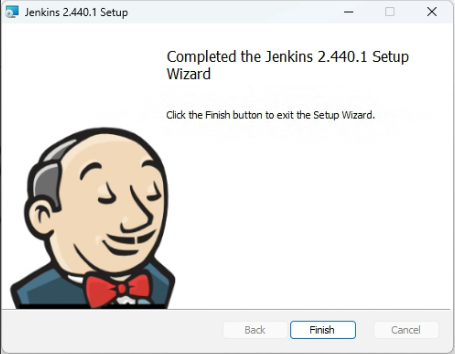
3. 修改环境变量(非必要)
这一步根据自己的需求来,其实是可以不做的。我当初之所以这样做,主要是基于两个原因。
-
我的生产环境中,我的账户在jenkins服务器上没有足够的管理员权限,而jenkins的默认使用的是C:\ProgramData\Jenkins,这样就导致了我后续在进行相关操作的时候,可能会遇到权限不足的情况
-
C盘的容量有限,而桌面端产品开发,尤其是使用cmake来构建项目,用vs来编译的话,相对来说会比较占用空间,jenkins的workspace需要的空间就大。
所以我直接安装完毕后就修改了这个环境变量。
3.1 拷贝
C:\ProgramData\Jenkins → D:\ProgramData\Jenkins
3.2设置环境变量
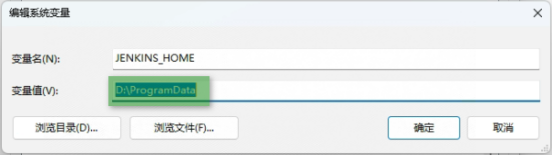
3.3 修改jenkins.xml
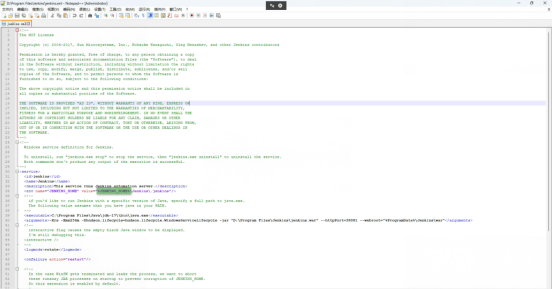
3.4 重启
4. 配置Jenkins
4.1 解锁
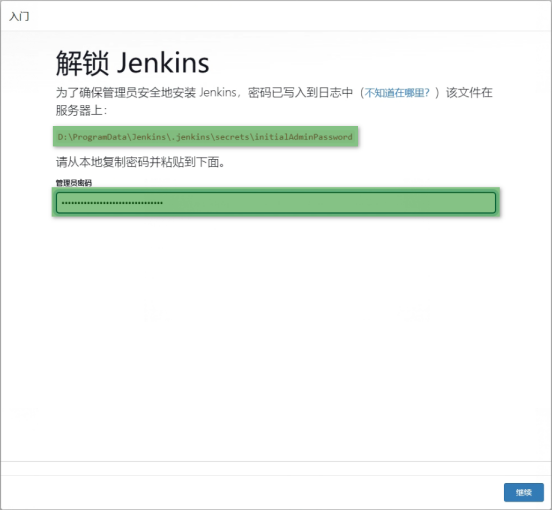
4.2 在线情况下安装默认插件
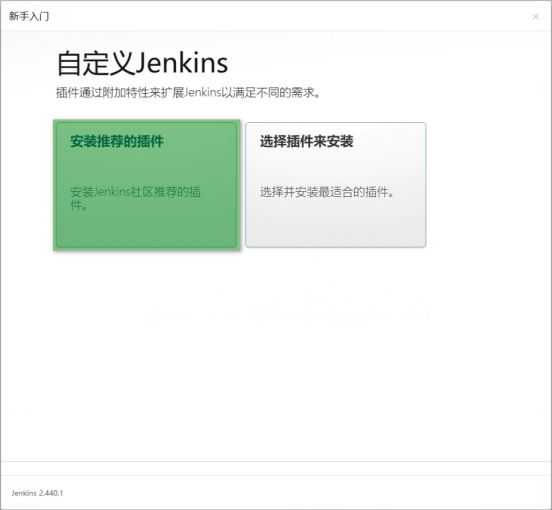
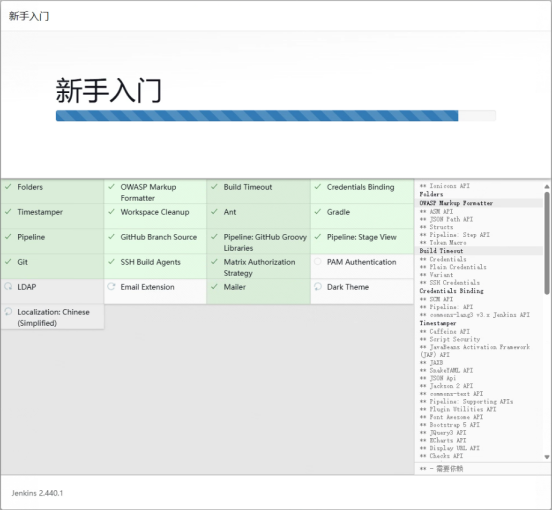
4.3 离线情况下安装默认插件
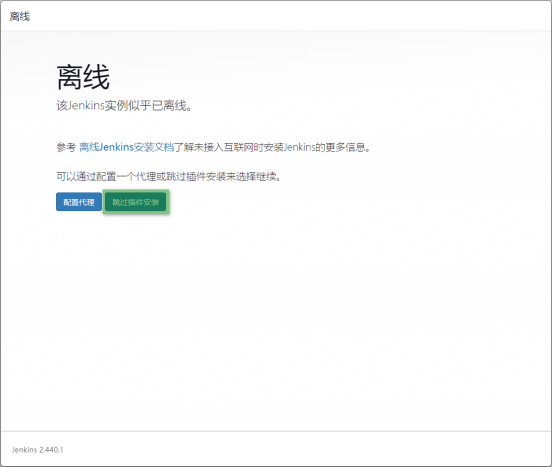
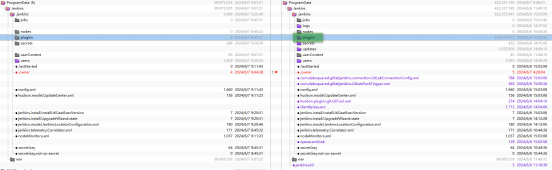
4.4 创建第一个管理员用户
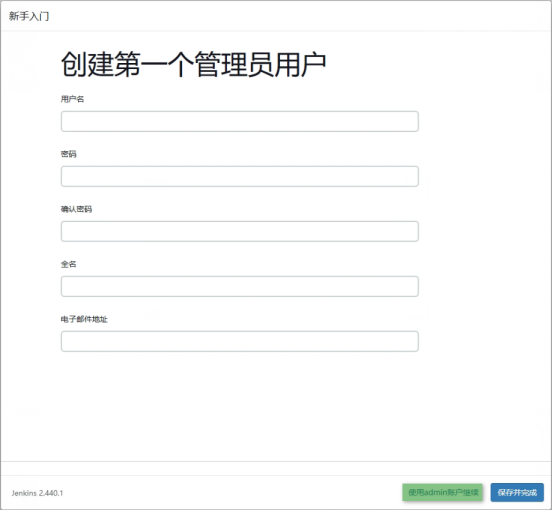
4.5 实例配置
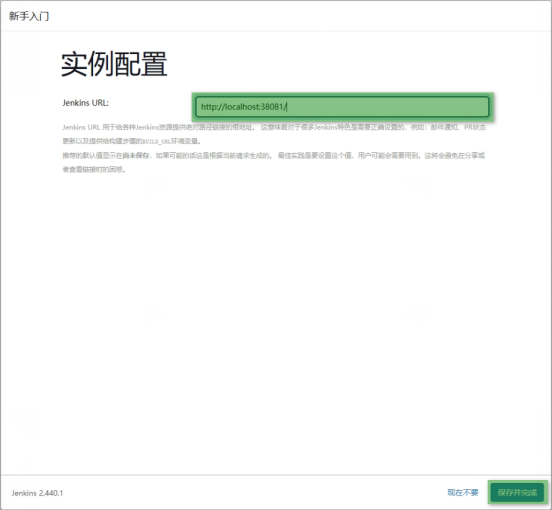
这一部分,大家可以根据自己的实际情况来设置。
4.6 配置完成
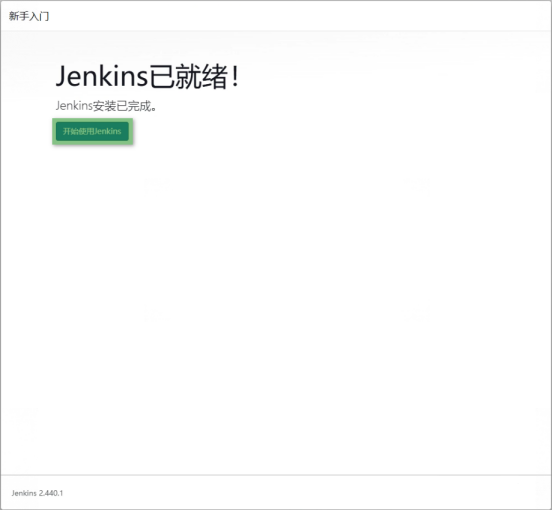
5. 推荐额外插件安装
-
Blue Ocean插件

-
权限管理插件

-
Gitlab插件